Cara Mengaktifkan atau Menonaktifkan Keyboard Layar di Chromebook
Diterbitkan: 2023-03-17Chromebook adalah komputer yang menjalankan ChromeOS. Mereka biasanya ringan dan memiliki layar sentuh. Anda bisa mendapatkan Chromebook dalam berbagai bentuk, seperti komputer, tablet, atau terkadang keduanya. Sebagian besar Chromebook dilengkapi dengan keyboard, yang memudahkan untuk mengetik dan mengerjakannya.

Terkadang Anda mendapatkan Chromebook 2-in-1, atau pekerjaan Anda mengharuskan Anda sering bekerja dengan layar sentuh, sehingga agak merepotkan untuk beralih antara layar sentuh dan keyboard fisik beberapa kali sehari. Di sinilah keyboard di layar ChromeOS berperan.
Daftar isi
Alasan Menggunakan Keyboard Layar di Chromebook
Ada beberapa alasan mengapa seseorang mungkin ingin menggunakan keyboard layar di Chromebook, termasuk:
- Aksesibilitas : bagi mereka yang memiliki keterbatasan fisik, seperti mobilitas atau ketangkasan terbatas, keyboard di layar mungkin lebih mudah digunakan daripada keyboard fisik.
- Layar sentuh : Jika Chromebook Anda memiliki tampilan layar sentuh, Anda mungkin lebih nyaman menggunakan keyboard di layar untuk masukan berbasis sentuhan daripada keyboard fisik.
- Masalah keyboard fisik : Jika keyboard fisik Chromebook Anda rusak atau tombol macet, keyboard di layar dapat menjadi solusi yang bermanfaat untuk terus menggunakan perangkat Anda.
- Ukuran layar : jika Anda memiliki Chromebook kecil atau bekerja di ruang sempit, keyboard di layar dapat menjadi opsi yang lebih hemat ruang daripada keyboard fisik.
- Dukungan multibahasa : keyboard di layar dapat berguna bagi pengguna yang perlu mengetik dalam berbagai bahasa dan tidak ingin beralih antara keyboard fisik atau tata letak tombol. Keyboard di layar biasanya menawarkan berbagai keyboard dan tata letak internasional yang dapat dengan mudah dialihkan.
Sekarang sudah jelas mengapa seseorang ingin menggunakan keyboard virtual di ChromeOS, kami akan menunjukkan kepada Anda cara mengaktifkan keyboard di layar di Chromebook Anda dan juga cara menonaktifkannya dan menyesuaikannya sesuai kebutuhan Anda.
Mari kita mulai.
Aktifkan Keyboard Layar dengan mudah di Chromebook Anda
Saat Anda menggunakan Chromebook sebagai tablet, Anda cukup menggunakan keyboard di layar untuk mengetik sesuatu. Papan ketik di layar juga berguna saat papan ketik fisik Anda berhenti berfungsi, tetapi Anda perlu mengetik sesuatu dengan cepat.
Anda dapat mengaktifkan keyboard layar di Chromebook dengan mengikuti langkah-langkah berikut:
- Klik tepat waktu di pojok kanan bawah layar.
- Klik ikon roda gigi untuk membuka menu Pengaturan.
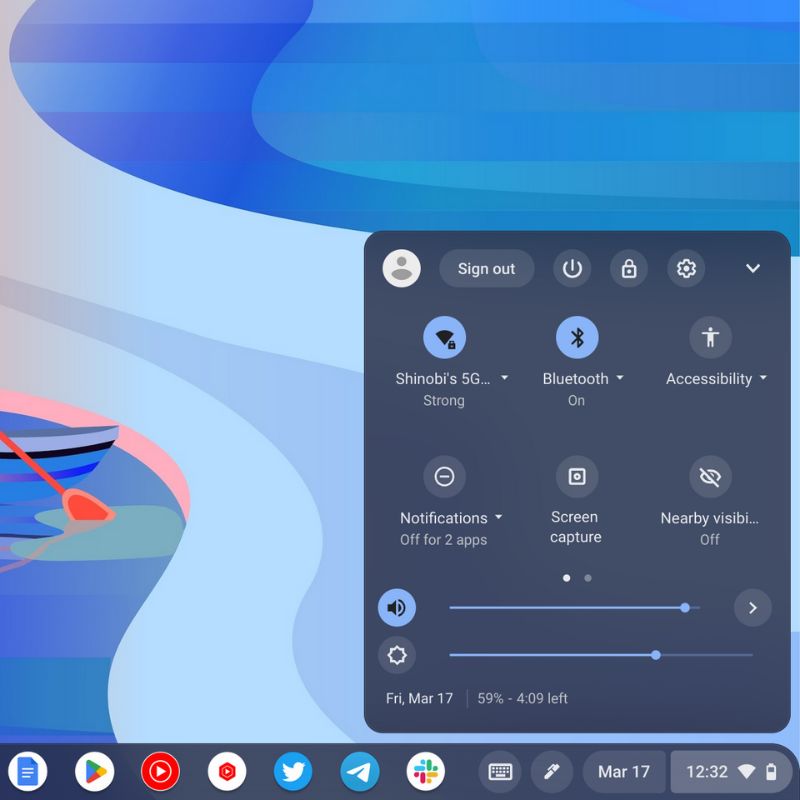
- Gulir ke bawah dan klik opsi Aksesibilitas.
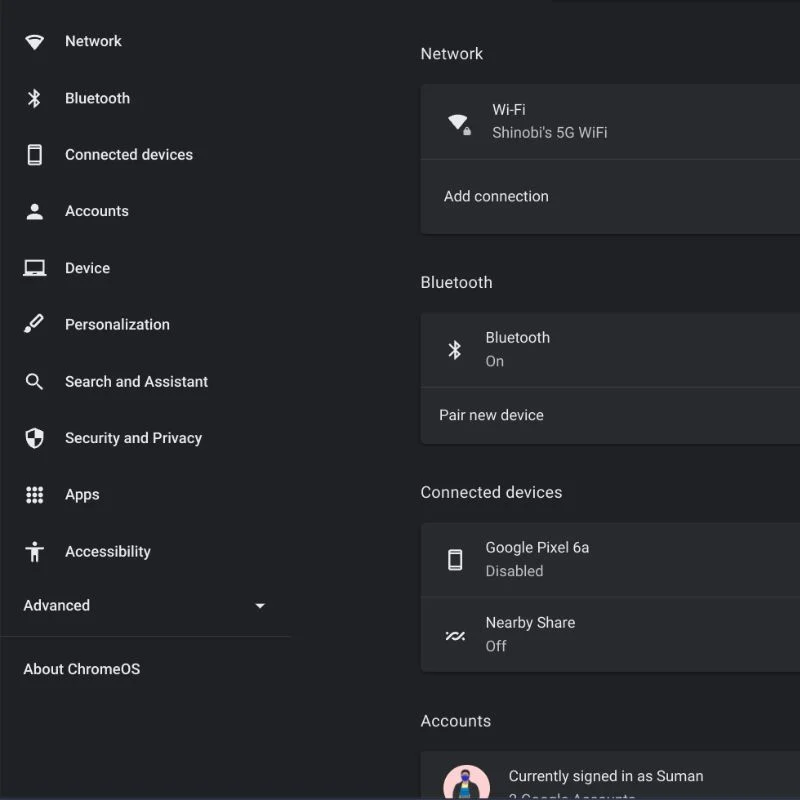
- Kemudian klik opsi Keyboard dan masukan teks.
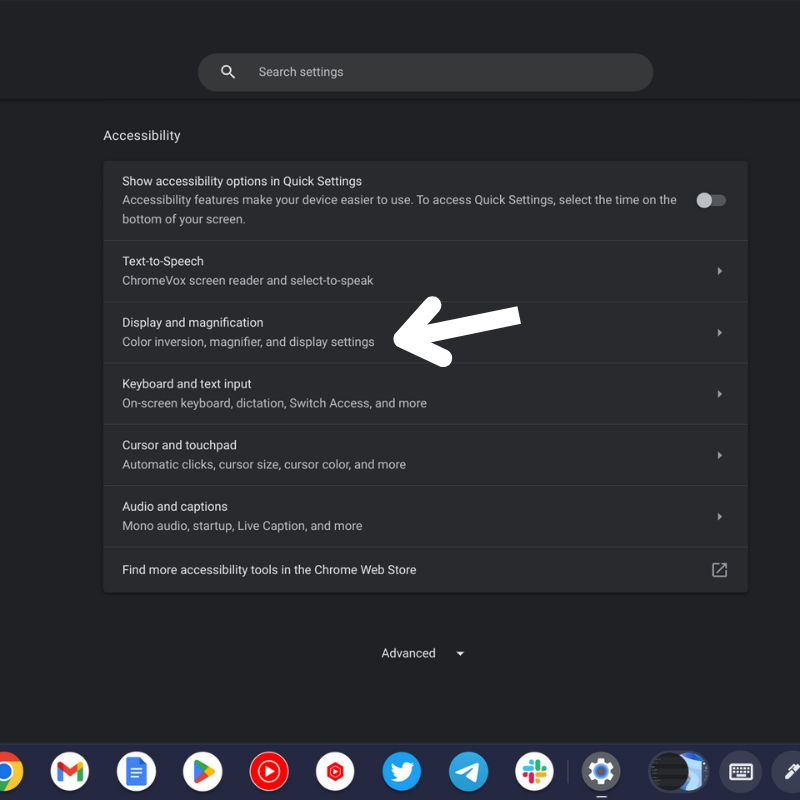
- Nyalakan sakelar sakelar di sebelah opsi keyboard di layar.
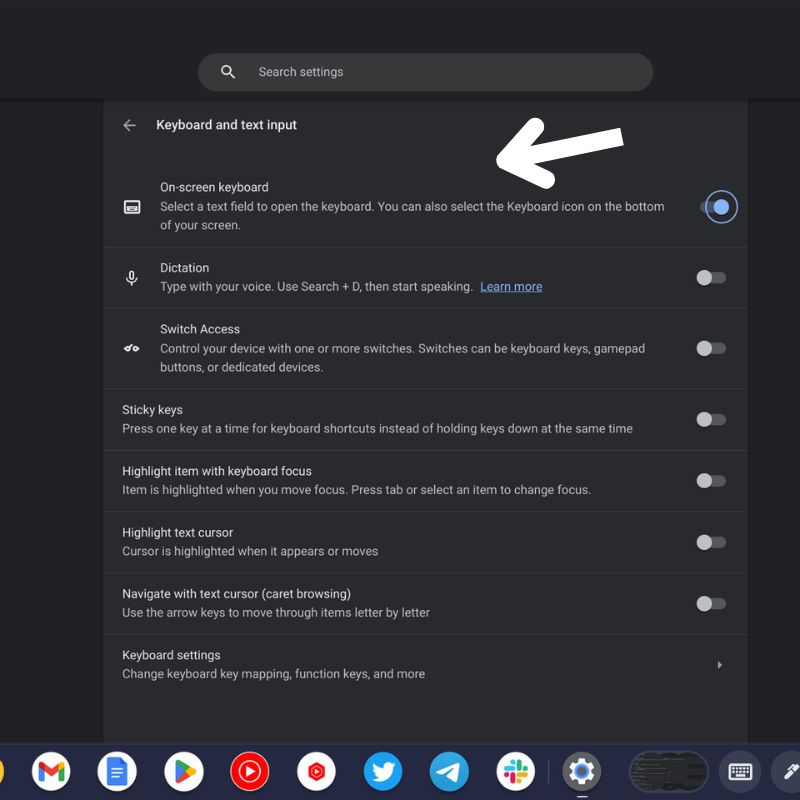
Anda sekarang dapat mengakses papan ketik di layar dengan mengeklik ikon papan ketik di pojok kanan bawah bilah tugas.

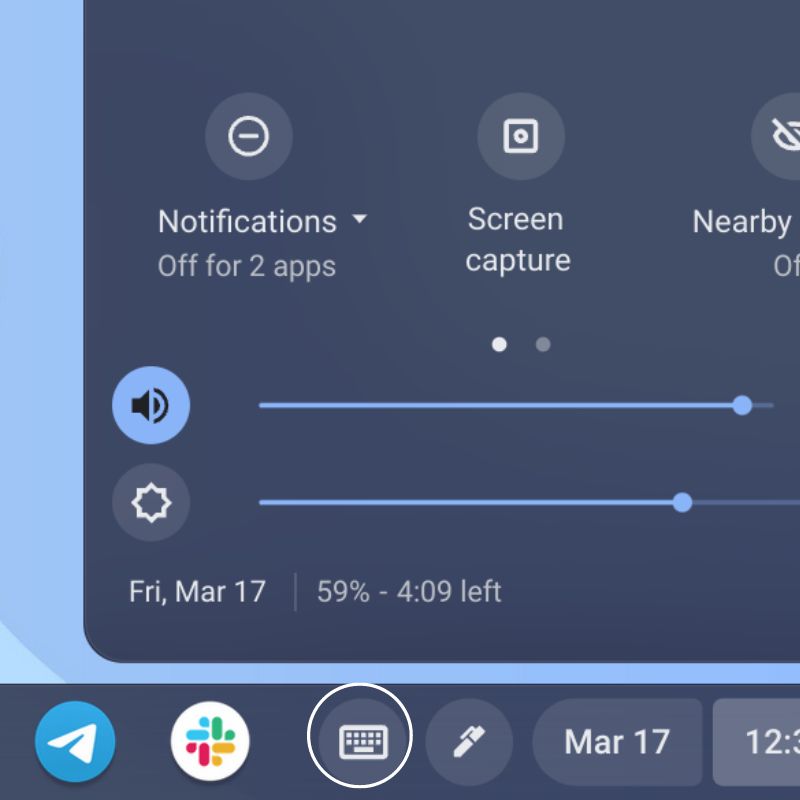
Cara Menonaktifkan Keyboard Layar di Chromebook Anda
Jika Anda tidak ingin menggunakan keyboard virtual di Chromebook, Anda dapat dengan mudah menonaktifkannya dengan mengikuti langkah-langkah di bawah ini.
- Klik tepat waktu di pojok kanan bawah layar.
- Klik ikon roda gigi untuk membuka menu Pengaturan.
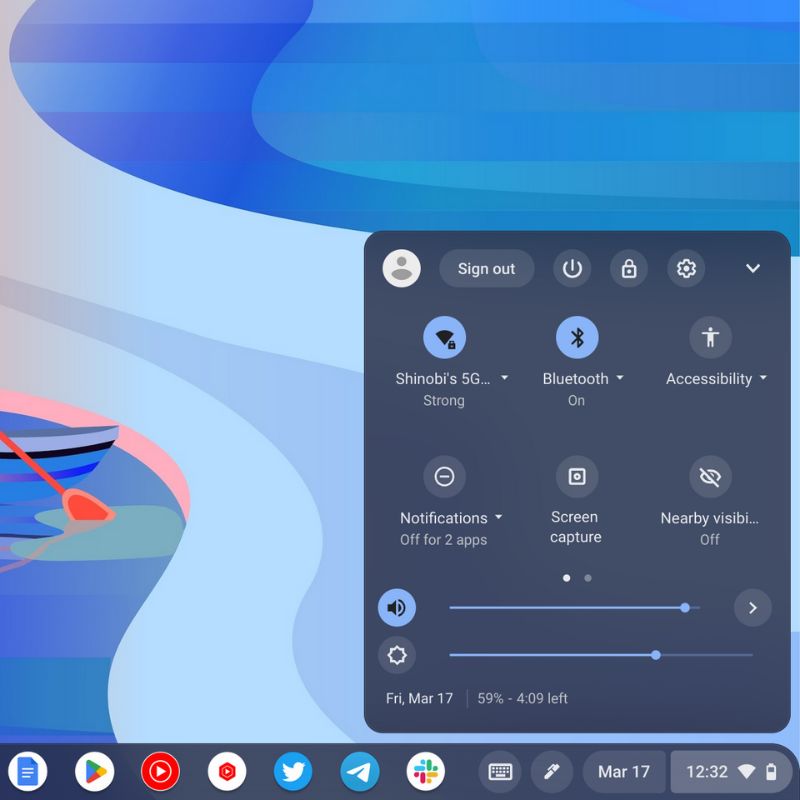
- Gulir ke bawah dan klik opsi Aksesibilitas.
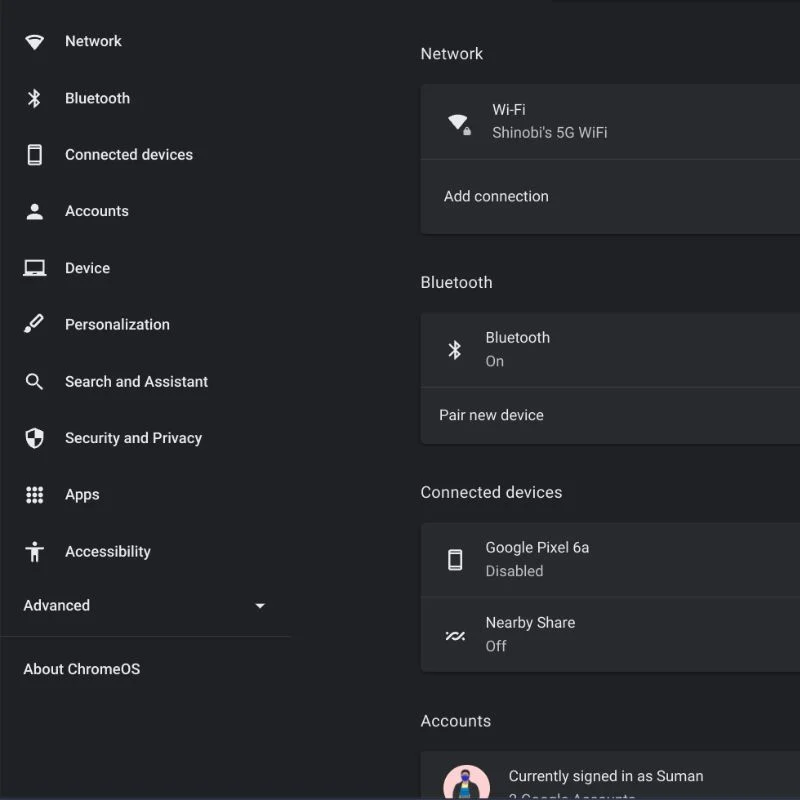
- Selanjutnya, klik opsi Keyboard dan masukan teks.
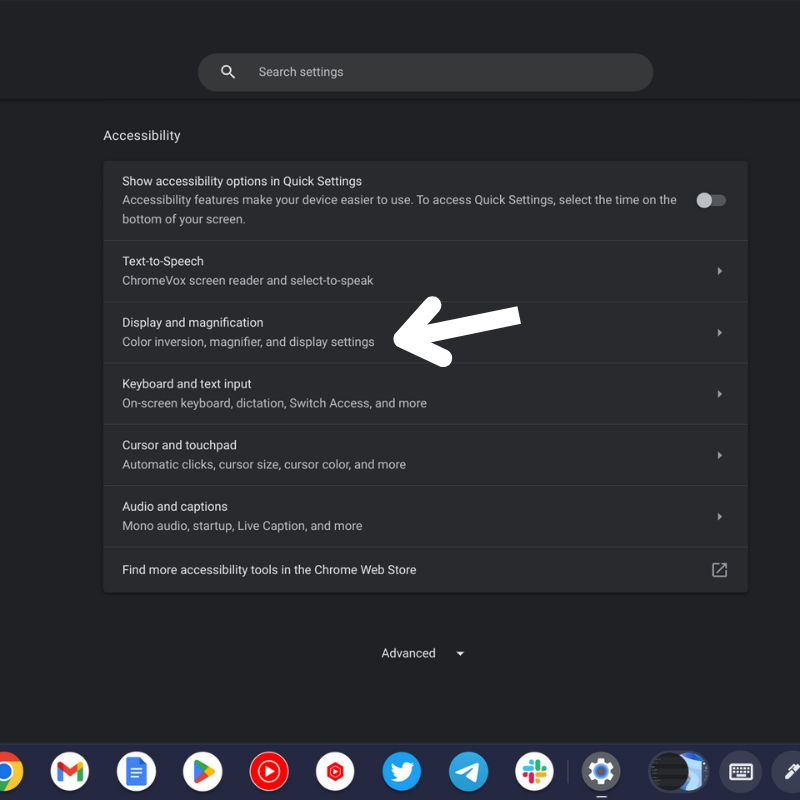
- Matikan sakelar sakelar di sebelah opsi keyboard di layar.
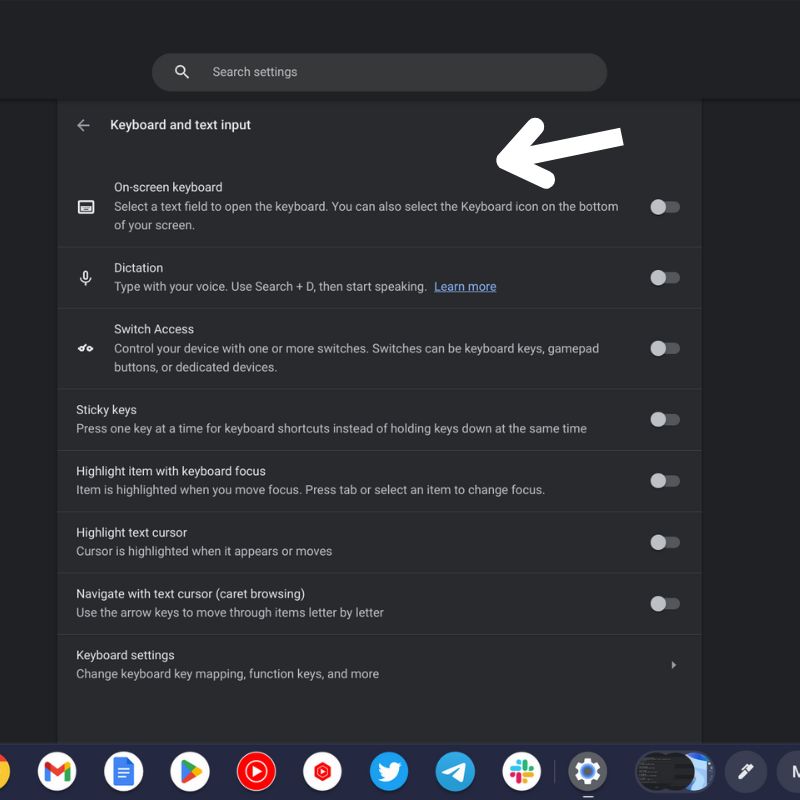
Sekarang Anda tidak dapat lagi mengakses keyboard layar di Chromebook Anda. Anda dapat mengaktifkannya kembali kapan saja dengan mengikuti langkah-langkah yang dijelaskan di bagian sebelumnya.
Cara Mengaktifkan dan Menonaktifkan Keyboard Virtual di Chromebook
Keyboard layar di Chromebook Anda dapat berguna dalam beberapa situasi. Jika Anda memiliki tablet ChromeOS yang tidak dilengkapi keyboard, maka keyboard virtual adalah satu-satunya cara untuk memasukkan data di perangkat Anda. Jika tidak, itu juga bisa berfungsi sebagai pengganti keyboard fisik Anda jika rusak.
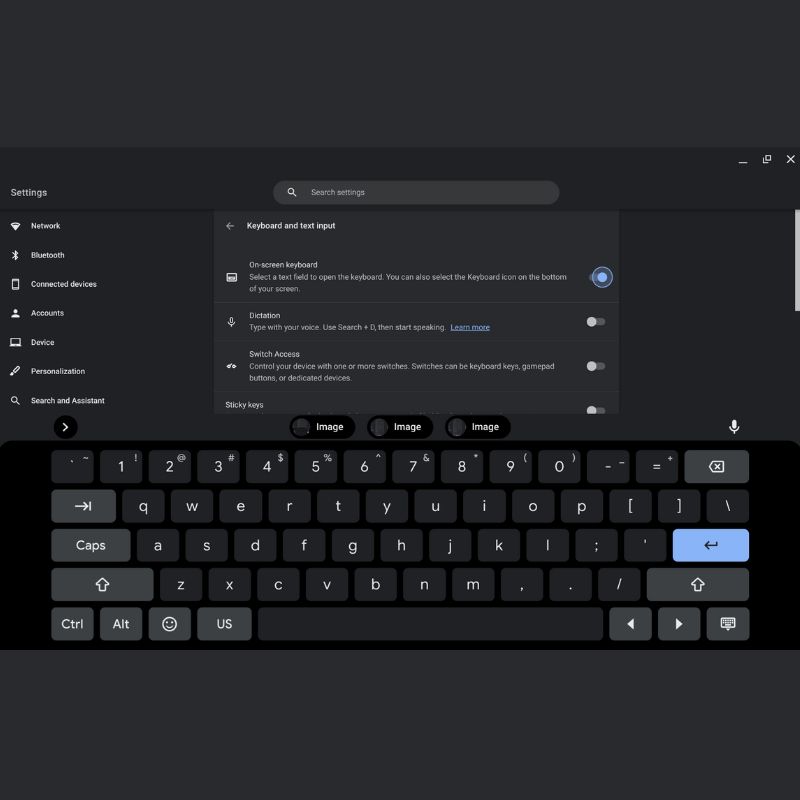
Sekarang setelah Anda mengetahui cara mengaktifkan dan menonaktifkan keyboard layar di Chromebook, Anda dapat menggunakannya untuk keuntungan Anda. Tinggalkan saran Anda di ChromeOS di bawah.
FAQ Terkait Mengaktifkan Keyboard Layar di Chromebook
Bisakah Anda mengubah ukuran keyboard di layar di Chromebook?
Anda dapat mengubah ukuran keyboard virtual di ChromeOS untuk menghemat ruang layar dan membuatnya lebih mudah digunakan dengan satu tangan. Cukup ketuk panah kanan atau kiri di bagian bawah keyboard untuk mengubah ukurannya menjadi keyboard mengambang yang dapat dipindahkan ke mana saja di layar. Selain itu, Anda juga dapat mengubah posisi papan ketik di layar dengan mengeklik dan menyeretnya ke lokasi baru di layar Anda.
Bagaimana cara membuka keyboard di layar di Chromebook setelah mengaktifkannya?
Setelah Anda mengaktifkan keyboard di layar di ChromeOS dengan mengaktifkan sakelar sakelar di Pengaturan, Anda akan menemukan ikon keyboard di pojok kanan bawah bilah tugas. Cukup ketuk ikon keyboard ini untuk mengaktifkan keyboard di layar. Ikon keyboard tampak seperti persegi dengan garis di dalamnya, dan mungkin tersembunyi di balik ikon "panah atas" jika baki sistem Anda diciutkan. Anda dapat memperluas baki sistem dengan mengklik ikon "panah atas" untuk membuka ikon keyboard dan kemudian mengkliknya untuk membuka keyboard di layar.
Apakah ada pintasan keyboard untuk membuka keyboard layar di Chromebook saya?
Ya, Anda dapat menyiapkan pintasan keyboard untuk membuka keyboard layar di Chromebook. Untuk melakukannya, buka Pengaturan > Papan Ketik > Kelola fitur aksesibilitas, lalu aktifkan sakelar "Keyboard di layar". Setelah selesai, Anda dapat menggunakan pintasan keyboard "Ctrl + Alt + k" untuk membuka keyboard di layar dari mana saja di ChromeOS.
Dapatkah saya menggunakan dikte suara dengan keyboard layar di Chromebook saya?
Ya, Anda dapat menggunakan dikte suara dengan keyboard layar di Chromebook. Untuk melakukannya, klik ikon mikrofon di pojok kanan bawah keyboard di layar, lalu ucapkan teks Anda. Chromebook akan mentranskripsi ucapan Anda menjadi teks.
